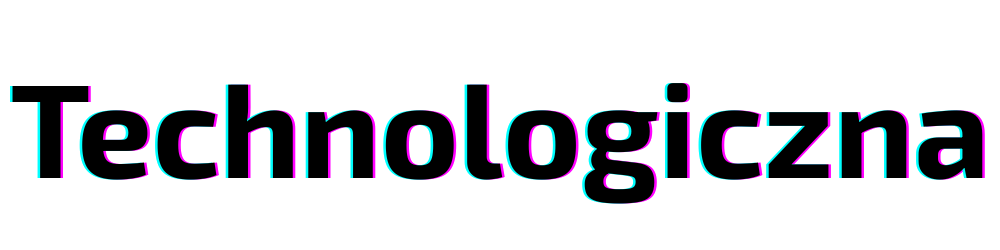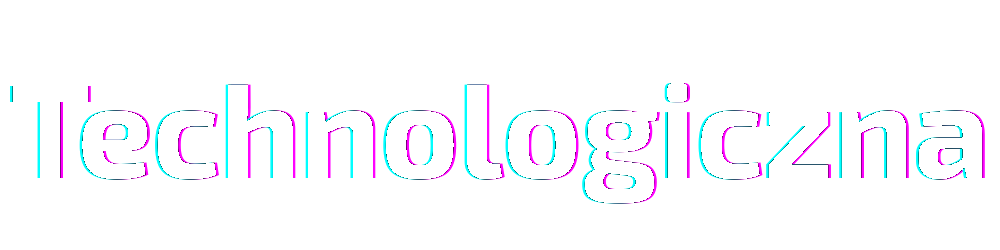Już w początkowych dniach rynkowej dostępności systemu Windows 10 użytkownicy przedstawiali pierwsze tricki. Niektóre bardziej przydatne, niektóre mniej, niektóre funkcjonalne, a niektóre wizualne. Jeśli jeszcze nie znacie najciekawszych ułatwień i sztuczek w tej wersji okienek zapraszam do lektury.
Zostało już tylko pięć dni do zakończenia darmowej aktualizacji Windowsa 7, 8 i 8.1 do dziesiątki. Jeśli jeszcze tego nie zrobiliście radzę się czym prędzej zastanowić nad tym. W przypadku gdy jesteście świeżymi posiadaczami nowej wersji systemu zapraszam do zapoznania się z moim zdaniem najciekawszymi sztuczkami, które pozwolą Wam lepiej opanować nowe „Okienka” i umilić pracę.
Wyłączanie „Szybkiego dostępu”
Z powodu przyzwyczajenia do siódemki ciągle myślałem, że po uruchomieniu Eksploratora plików jako „stronę startową” ujrzę Mój komputer. Często traciłem nerwy przez klikanie na pamięć, co skutkowało otwarciem nie tego, czego chciałem. Jeśli macie podobnie – słowa pocieszenia – tę opcję możemy bardzo łatwo zmienić.
Wchodzimy w Eksplorator plików. Wyszukujemy na lewym bocznym pasku zakładki Szybki Dostęp, klikamy na nią prawym przyciskiem myszki. Następnie wybieramy pozycje Opcje. Po ukazaniu się okna Opcje folderów wybieramy z pierwszego rozwijalnego menu Ten komputer. Problem rozwiązany!
fot. Technologiczna.pl
Zaawansowany Panel Sterowania – GodMode
Oprócz słynnego już super Admina zaszytego w konsoli CMD, pracownicy MS w ciekawy sposób ukryli rozbudowany panel sterowania komputerem. Aby uzyskać do niego dostęp należy w jakimkolwiek miejscu utworzyć nowy folder i zmienić jego nazwę na:
GodMode.{ED7BA470-8E54-465E-825C-99712043E01C}
Po potwierdzeniu zmiany uzyskujemy dostęp do okna GodMode. Jest to nic innego jak wszystkie ustawienia z Panelu Sterowania wypisane po kolei w liście z zakładkami identycznymi z tymi dostępnymi standardowo.
fot. Technologiczna.pl
Przewijanie scrollem nieaktywnego okna
W poprzednich wersjach Windowsa, aby przewinąć witrynę, trzeba było przełączać się z okna na okno. Łapałem siebie non stop na tym, że chcąc przewinąć stronę zapominałem aktywować okna z nią. W dziesiątce nie ma takiej potrzeby, sami sprawdźcie, przewijanie działa wszędzie bez względu na to, czy dane okno jest aktywne czy nie. Jeśli ta opcja nie jest aktywna, należy wejść w Ustawienia, Urządzenia, Mysz i Touchpad i tam ją włączyć.
fot. Technologiczna.pl
Sztuczki z przeglądarką
Teraz czas na dwie sztuczki z użyciem naszej przeglądarki. Jeśli przypadkiem zamknęliście kartę i nie chcecie tracić czasu na uruchamianie historii i szukanie ostatniej strony wystarczy kombinacja klawiszy Ctrl + Shift + T, a ostatnio zamknięta karta z powrotem pojawia się na pasku.
Drugą sztuczką jest szybkie otwieranie linku w nowej karcie. Dla mnie było ono zbawieniem, bo w Vivaldi standardowe jest otwieranie i przeskakiwanie od razu do nowo otwartej karty (co czasami doprowadzało do białej gorączki). Nie wiem, czy można to jakoś zmienić, jeśli ktoś wie, to proszę o oświecenie. Kontynuując, aby otworzyć link w nowej karcie jednym przyciskiem należy kliknąć środkowym przyciskiem myszy. Domyślnie jest to kółko przewijania, wystarczy je wcisnąć. [sic!]
Ułatwienie pracy z oknami i plikami
W przypadku nadmiaru otwartych okien na pulpicie robi nam się niemały bałagan. Pamiętajmy, że jest to komputer, a nie nasze mieszkanie, w którym wszystko musimy posprzątać po kolei! Po co zamykać wszystkie okna pojedynczo, skoro możemy złapać za te, które aktualnie potrzebujemy i potrząsnąć nim nieco?
W dziesiątce znacznie ułatwiono proces rozmieszczania okien na pulpicie. Możemy teraz umieszczać je w czterech rogach ekranu oraz łatwo przesuwać za pomocą skrótów klawiaturowych: Windows + strzałka.
fot. Technologiczna.pl
Kolejnym moim zdaniem bardzo dobrym udogodnieniem jest funkcja masowej edycji nazw plików. Dzięki niej z łatwością możemy uporządkować chociażby zdjęcia z niezrozumiałymi dla nas cyfrowymi oznaczeniami domyślnymi dla aparatów. Wystarczy zaznaczyć pliki do zmiany nazwy (CTRL+A) i następnie nacisnąć przycisk F2. Pozostaje nam wpisać wybraną nazwę i zatwierdzić.
fot. Technologiczna.pl
To tylko niektóre ze wszystkich ciekawych sztuczek w Windows 10. Mam nadzieję, że z pewnością Wam się przydadzą. Jeśli znacie jeszcze jakieś tricki zapraszam do podzielenia się nimi w komentarzach!